Cómo guardar conversaciones de WhatsApp Web en tu PC
Por Néstor Insaurralde. Actualizado el domingo, 12 de marzo de 2023.

Guardar los mensajes en una copia de seguridad es una de las funciones que la aplicación de WhatsApp incluye en su programación. La misma permite tener un respaldo o Backup de todos los chats, incluyendo los archivos recibidos.
Existen distintos métodos para guardar conversaciones de WhatsApp Web, cada uno de ellos te explicaremos a continuación en este post para que puedas lograrlo de forma rápida y sencilla.
Índice
Crear una copia de seguridad en la PC
Es posible crear una copia de seguridad de WhatsApp desde la PC usando una herramienta externa, conocida como iCareFone for WhatsApp Transfer. Este es en programa de uso gratuito, con funciones de pago, con el que se puede almacenar el historial de conversaciones completo, conectando el móvil al ordenador y activando la depuración USB.
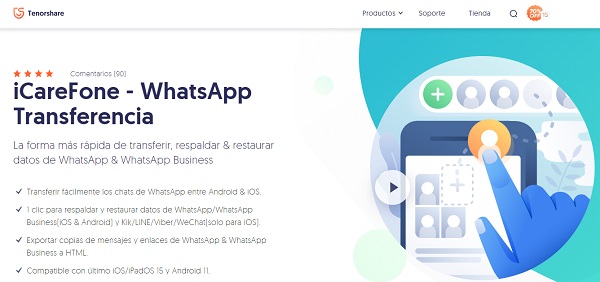
Es necesario aclarar que para descargarlas se requiere ser usuario Premium de iCareFone For WhatsApp Transfer. También es importante destacar que funciona en las diferentes versiones de Windows y ordenadores Mac con versión OS 12 o anterior.
Para descargar esta herramienta es necesario dirigirse a este enlace y hacer clic en el botón que corresponda al SO del ordenador en cuestión, luego se puede proceder a realizar el Backup de las conversaciones siguiendo un proceso similar al que se muestra en el siguiente video:
Enviar chats al correo electrónico
Otro método bastante práctico que existe para respaldar conversaciones de WhatsApp en el ordenador, es enviando los chats por correo electrónico. Para usarla se deben seguir los pasos que se indican a continuación:
- Abre WhatsApp en el celular.
- Abre el chat individual o grupal que se desea exportar.
- Pulsar en el icono de los tres puntos verticales.
- Seleccionar “Más”.
- Pulsar “Exportar chat”.
- Seleccionar “Sin archivos” o “Incluir archivos”, según se desee.
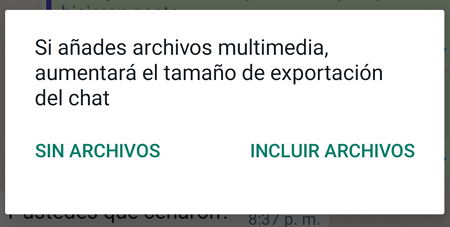
Nota: al incluir archivos se puede enviar hasta un máximo de 10.000 mensajes, mientras que al exportar sin archivos la capacidad aumenta a 40.000. - Seleccionar la app de correo electrónico de preferencia y completar el proceso necesario para el envío del email.
Siguiendo estos sencillos pasos se pueden enviar todas las conversaciones de WhatsApp que se deseen. Es importante mencionar que el archivo enviado será un documento de texto (.txt).
Exportar chats específicos a distintas apps
Esta opción permite compartir la conversación seleccionada mediante Bluetooth, correo electrónico, Telegram o Google Drive, entre otras opciones. Basta con abrir la conversación que deseemos, elegir Exportar chat, seleccionar los archivos multimedia o no, y luego la app con la que compartimos
Guardar mensajes en Drive
Para crear un Backup del historial de chats usando esta alternativa se debe seguir un procedimiento similar al descrito en el apartado anterior, con los siguientes pasos:
- Abrir el chat que se desea enviar a Google Drive.
- Seguir la ruta Menú (tres puntos verticales) > Más > Exportar chat.
- Seleccionar si se desea incluir o no los archivos multimedia enviados y recibidos.
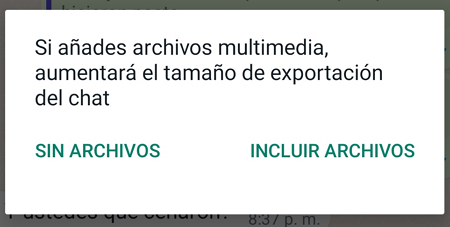
- Pulsar “Guardar en Drive”.
Nota: en caso de ser necesario, conceder los permisos de acceso de Google Drive al almacenamiento del celular. - Seleccionar la cuenta y carpeta de destino en Google Drive.
- Presionar “Guardar”.
La carga de archivos comenzará una vez completado el último paso del procedimiento descrito.
Preguntas frecuentes de chats WhatsApp y copias de seguridad
Al resguardar tus conversaciones con otros contactos, suelen aparecer dudas y consultas recurrentes. En este apartado exploramos las más reiteradas para disipar cualquier incógnita antes de proceder a copiar nuestras charlas.
¿Puedo guardar chats de WhatsApp con stickers e imágenes?
El proceso de copia de seguridad y descarga de conversaciones en WhatsApp incluye la opción de configurar archivos multimedia. De esta manera, podemos elegir si nuestros chats de WhatsApp se leerán únicamente con el texto o también con las imágenes, emoticonos y stickers incorporados para mayor expresividad.
¿En qué formato se muestran las conversaciones guardadas?
A la fecha, y sin cambios importantes desde sus orígenes, la copia de seguridad de chats de WhatsApp se muestra en TXT. También hay una versión HTML bastante simple con los emoticonos y stickers pero no es tan legible como el chat original debido a la información adicional que se guarda.
¿En qué carpeta se guardan las conversaciones Google Drive?
Dependiendo del tipo de copia de seguridad que escojas para tus conversaciones, deberás elegir una carpeta destino. Google Drive te pregunta donde quieres guardar los archivos de resguardo de tus chats, pero otras plataformas pueden tener una carpeta por defecto.
Como se pudo observar, hay maneras bastante rápidas de guardar conversaciones de WhatsApp en el ordenador, aunque esta no sea una opción que se encuentre de forma nativa en la versión web.

